Menyesuaikan volume dalam produksi video sering kali sangat penting untuk kualitas dan pengalaman menonton film. Tingkat volume yang tidak seimbang dapat membuat pemirsa frustrasi dan menyebabkan dialog penting hilang. Dalam tutorial ini, Anda akan mempelajari cara efektif untuk menyesuaikan volume di Adobe Premiere Pro CC untuk memastikan audio Anda jernih dan menyenangkan.
Hal-hal penting yang bisa diambil
- Volume idealnya berada di antara -15 dB dan -6 dB.
- Volume suara yang berlebihan akan menghasilkan audio yang kurang jelas.
- Penggunaan keyframe memungkinkan volume disesuaikan secara halus.
- Fungsi otomatis membantu menstabilkan level, tetapi ada batasnya.
Petunjuk langkah demi langkah
Untuk menyesuaikan volume di Premiere Pro, ikuti langkah-langkah berikut ini:
Mulailah dengan menyesuaikan level. Level sangat penting untuk kualitas suara Anda, baik saat merekam maupun saat mengedit. Anda dapat menemukan alat yang Anda perlukan di tab Audio. Untuk melakukannya, alihkan ke "Audio" di bagian atas toolbar. Berbagai alat akan muncul di sana untuk membantu Anda menyesuaikan volume.
Segera setelah Anda berada di tab audio, Anda akan melihat pengukur audio di sisi kanan. Tampilan ini memberi Anda informasi langsung tentang seberapa keras suara Anda. Periksa pergerakan dalam meter audio selama pemutaran. Tingkat yang naik di atas -6 dB adalah masalah. Sebaiknya disesuaikan hingga maksimum -9 dB.
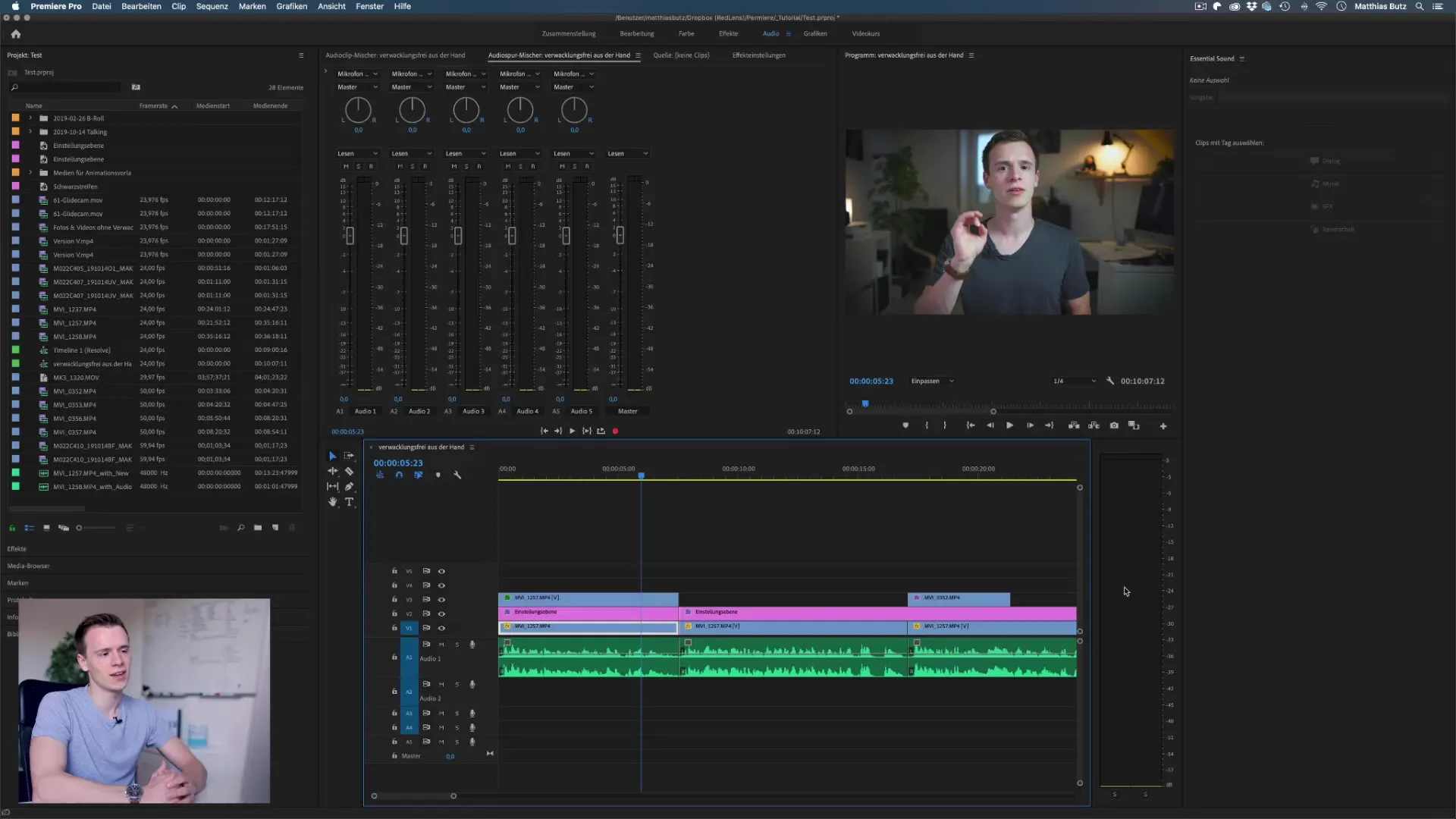
Untuk memengaruhi volume, Anda harus membuka pengaturan efek. Anda akan menemukan pengaturan ini di bawah item menu "Window" pada menu bar. Setelah sampai di sana, yang penting Anda sudah memilih klip yang diinginkan. Dalam pengaturan efek, Anda dapat menyesuaikan volume klip. Putar slider ke atas untuk meningkatkan volume. Namun demikian, pastikan tidak ada klip yang terpotong secara tiba-tiba.
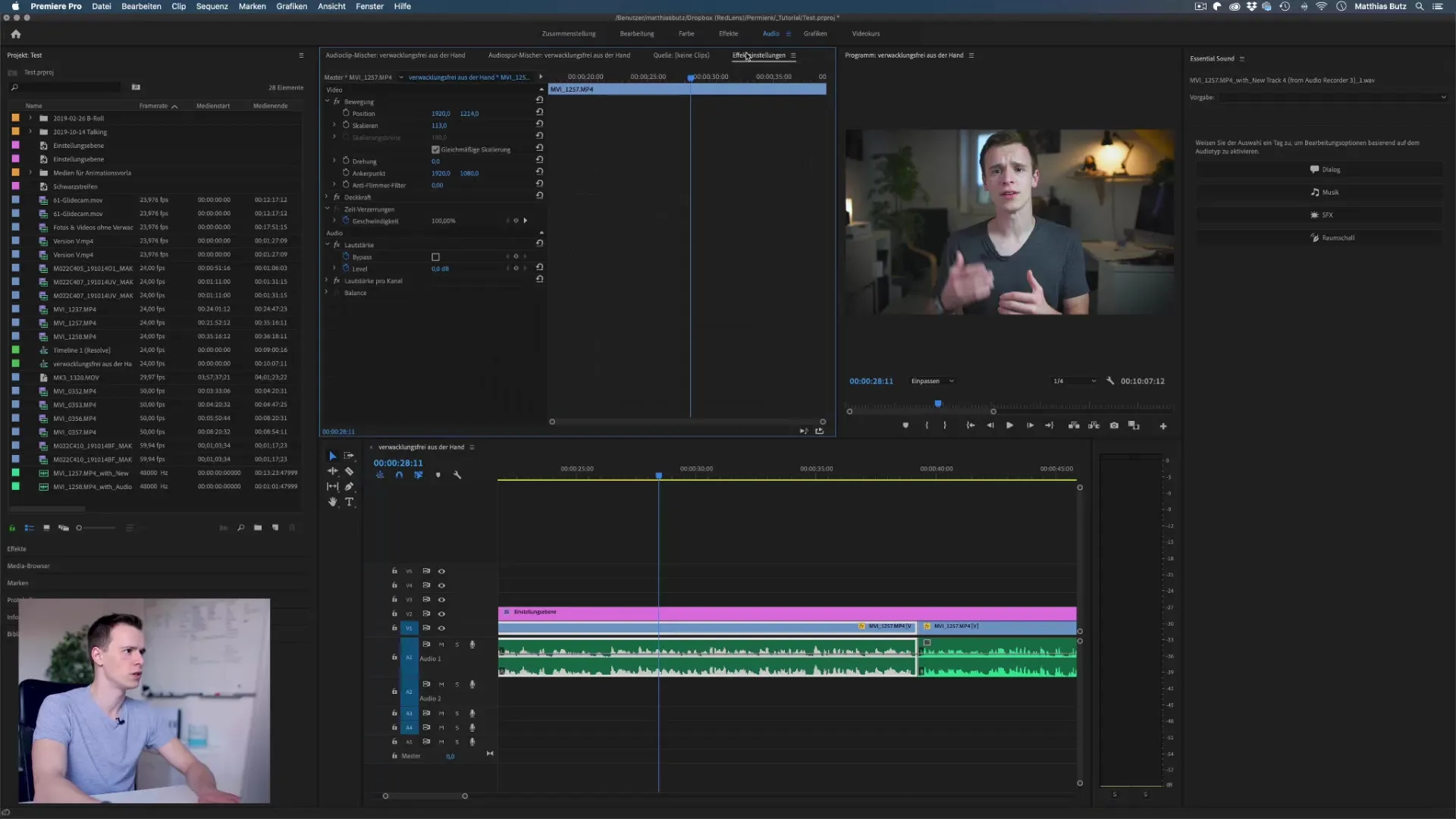
Jika Anda menetapkan level terlalu tinggi, Anda akan melihat bahwa meteran audio masuk ke kisaran warna oranye dan merah, yang dianggap sebagai pemenggalan. Hal ini memastikan bahwa suara teredam dan tidak dapat dipahami - penting untuk tidak melebihi nilai ini. Sesuaikan level sehingga berada di antara -15 dB dan -6 dB.
Sekarang, secara bertahap tingkatkan level dan dengarkan suaranya. Pastikan bahwa volume tidak terlalu tinggi. Rentang yang terlalu kencang sering dibandingkan dengan suara yang teredam, yang tidak menyenangkan bagi pendengar. Untuk menghindari hal ini, bermainlah dengan aman bahkan dengan rekaman spontan dan pertahankan nilai di sekitar dan di antara -10 dB untuk menjaga suara tetap dapat dimengerti.
Langkah lainnya adalah keyframe. Fungsi ini memungkinkan Anda untuk mengubah volume pada titik-titik tertentu dalam klip. Aktifkan animasi keyframe dengan mengatur keyframe di mana volume harus meningkat dan kemudian yang lain di mana volume harus menurun lagi. Hal ini dilakukan dengan satu klik sederhana di area audio klip.
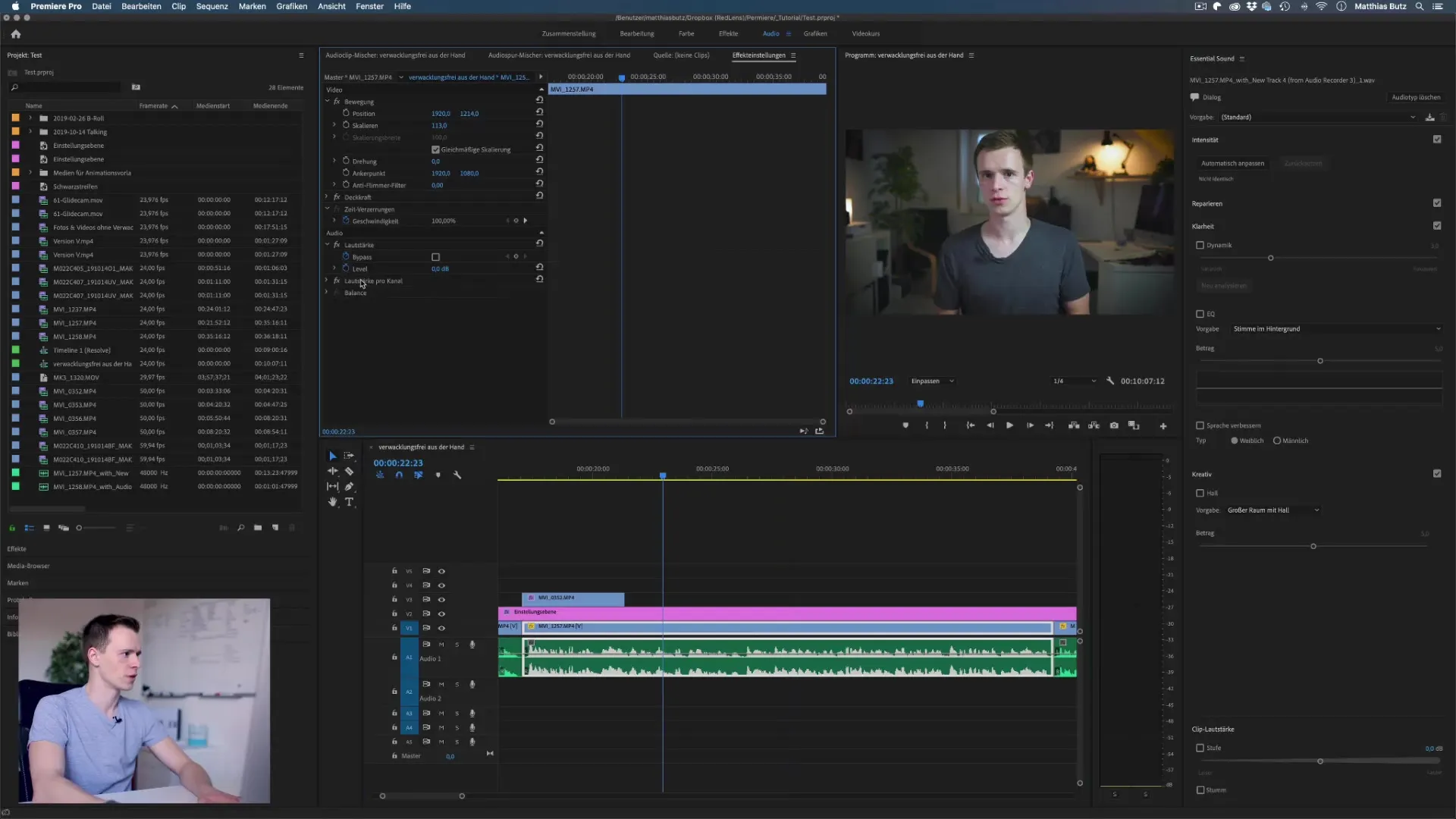
Ketika bekerja dengan mikrofon yang berbeda, level dapat bervariasi. Anda mungkin perlu sering menyesuaikan level, terutama jika Anda merekam dengan jenis mikrofon yang berbeda. Periksa level secara teratur untuk memastikan bahwa sinyal audio tetap konstan di sepanjang klip.
Terakhir, fungsi otomatis yang tersedia di Essential Sound Panel juga dapat digunakan. Fungsi ini membantu menaikkan atau menurunkan level secara otomatis ke level volume standar. Di sini, Anda dapat memilih "Sesuaikan secara otomatis" di bawah Dialog. Namun demikian, harap diperhatikan, bahwa fungsi ini tidak selalu bekerja secara sempurna dan kadang-kadang mencapai batasnya dengan suara latar belakang yang khusus.
Pastikan Anda memeriksa hasil akhir apabila menggunakan fungsi otomatis. Bisa saja terjadi, bahwa kebisingan latar belakang atau sekitar juga disertakan dalam penyesuaian volume, jadi, ujilah apakah levelnya tetap nyaman.
Ringkasan - Menyesuaikan volume dalam Premiere Pro
Anda sekarang sudah belajar betapa pentingnya menyeimbangkan suara dalam video Anda. Level yang tepat memastikan bahwa audiens Anda tidak terganggu oleh audio yang tidak menyenangkan. Tetap berpegang pada level yang direkomendasikan dan bereksperimenlah dengan keyframe untuk mengontrol volume pada titik-titik yang berbeda. Dengan tips ini, tidak ada yang menghalangi kualitas audio yang luar biasa dalam proyek Anda.
Pertanyaan yang sering diajukan
Bagaimana cara menyesuaikan volume di Premiere Pro?Anda dapat menyesuaikan volume di tab audio dengan mengubah level di pengaturan efek.
Berapa level volume yang optimal?Level optimal biasanya antara -15 dB dan -6 dB.
Apa yang terjadi jika suara terlalu keras? Suara yang terlalu keras akan menghasilkan suara yang teredam dan sulit dipahami.
Dapatkah saya mengubah volume secara dinamis? ya, Anda dapat melakukannya dengan keyframe di bagian audio.
Apa fungsi otomatis di Essential Sound?Fungsi otomatis menyesuaikan tingkat volume secara otomatis, tetapi terkadang tidak akurat.


